Win11怎么修改账户 Win11修改账户步骤方法
分类:win11教程 2021-11-18
导读: Win11怎么修改账户 Win11修改账户步骤方法--Win11怎么修改账户呢?虽然Win11相比Win10来说界面变化了很多,但是修改账户的方法还是一样的,只是还是有一小部分人不清楚,既然这样,小编就来告诉大家win11怎么改用户名的介绍,大家一起来看看吧。 1、在Win...
Win11怎么修改账户呢?虽然Win11相比Win10来说界面变化了很多,但是修改账户的方法还是一样的,只是还是有一小部分人不清楚,既然这样,小编就来告诉大家win11怎么改用户名的介绍,大家一起来看看吧。
1、在Win11系统桌面上,鼠标右键此电脑选择管理进入。
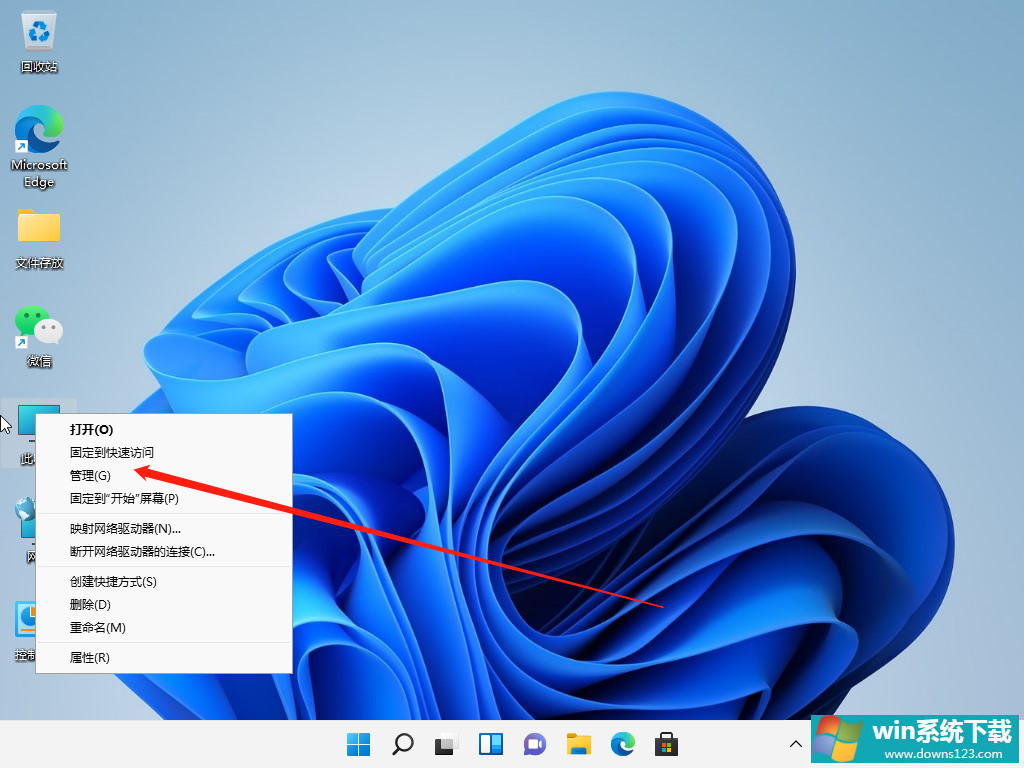
2、进入计算机管理界面,依次点击本地用户和组-用户展开。
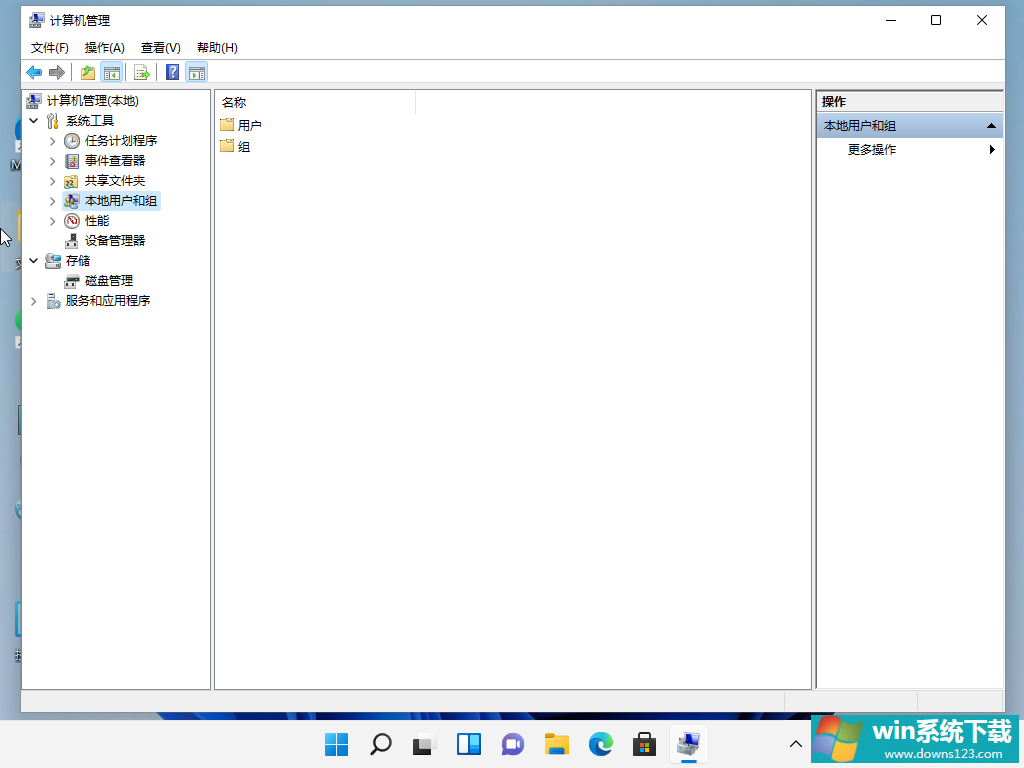
3、选中用户文件夹,在右边窗口双击要修改的用户名进入。
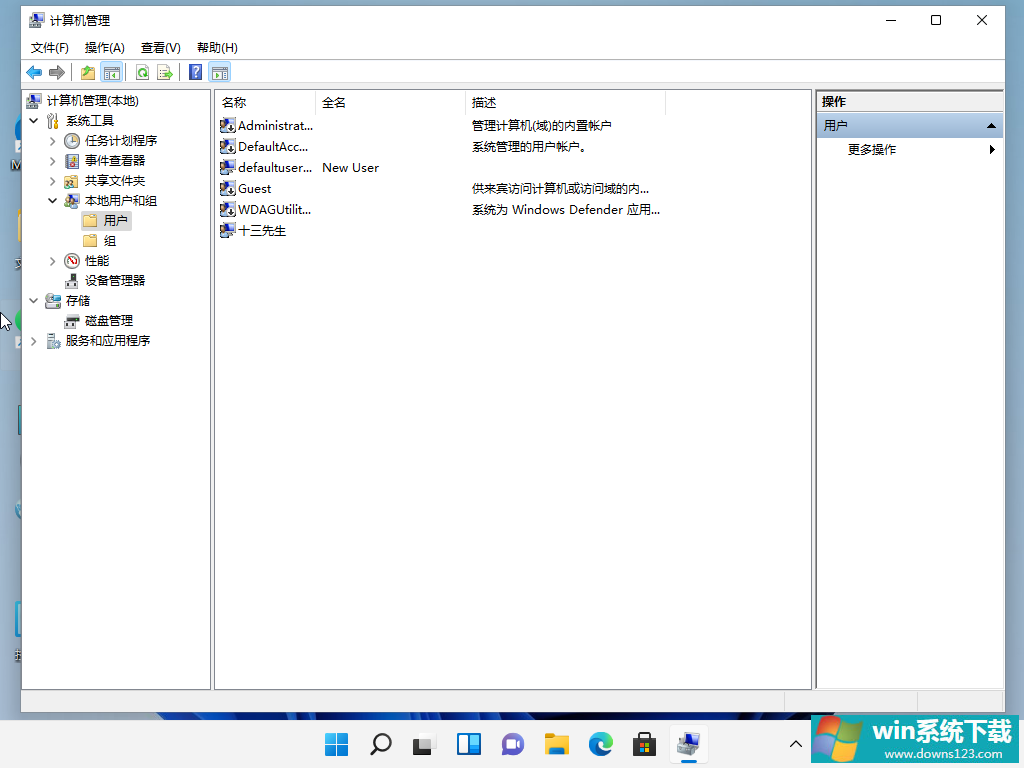
4、在弹出的用户属性对话框,输入新的用户名称点击确定按钮即可。
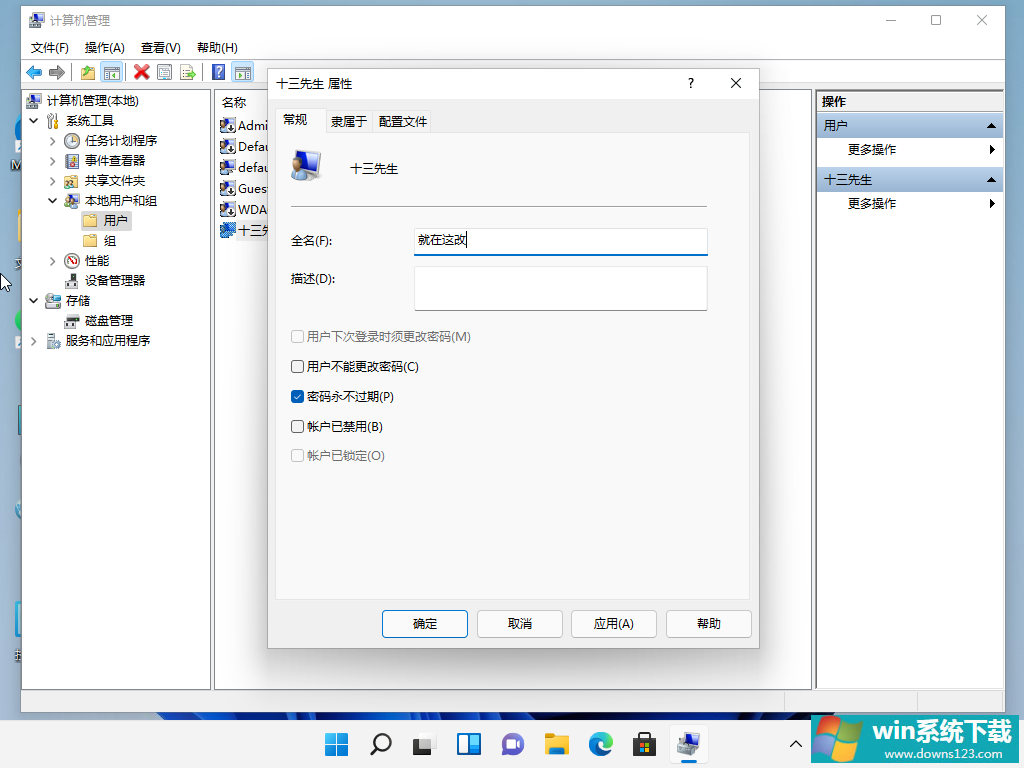
以上就是win11怎么改用户名的介绍啦,希望能帮助到大家。
相关文章
- 电脑公司免激活win11 64位全能稳定版v2022.01
- 萝卜家园64位win11共享全新版v2022.01
- 雨林木风win11干净不死机版64位v2022.01
- 番茄花园最新win11 64位超速无死机版v2022.01
- 深度技术win11娱乐内部版64位v2022.01免激活
- 系统之家win11便携增强版64位v2022.01免激活
- Win11不能识别USB设备怎么办?Win11无法识别USB设备的解决方法
- 如何在Win11上本地显示CPU、GPU和RAM使用情况?
- Win11照片查看器如何设置?Win11照片查看器设置方法
- Win11窗口背景颜色如何设置?Win11窗口背景颜色设置的方法


